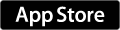Outlook for iOS で、i.softbank.jp(ソフトバンク) のIMAPを設定する方法
iOS版のOutlookでi.softbank.jp(ソフトバンク)のIMAPの設定が何度やっても「接続できません」とはねられてしまい、あきらめかけていたのですが、ようやく設定方法が見つかりましたので、公開します。
まず、IMAPアカウント追加のページにおいて、
■「表示名」は漢字でも何でもOK
■「メール」:ソフトバンクのメールアドレス
■「パスワード」:メールパスワード
ここまでは普通ですね。
肝心なのは。次の「説明」の部分です。
グレーアウトで「・・のIMAP」みたいなことがあるのでそんな感じでいいのかと思いきや、ここには、@i.softbank.jpより左側部分のアカウントを記入しなければなりません。

これで「OK」ボタンを押すと次にすすみます。
受信サーバーのホストは、通常どおり「imap.softbank.jp」
送信サーバーのホストも、通常どおり「smtp.softbank.jp」
問題は、「ユーザー名」です。
受信・送信どちらもユーザー名には、
@i.softbank.jpより左側部分を記入します。
受信・送信ポートは既定のままでOKです。

これでOutlook for iOS でソフトバンクのi.softbank.jpのIMAPを設定できるはずです。
ぜひお試し下さい!
枠を超えられるか・・・
まず、次の9個の点を見て下さい。
そして、この9個の点すべてを通るように、4本の直線で一筆書きで結べるでしょうか?
これは、『ナインダーツ』といって結構有名なので、ご存じの方もいるかも知れませんが、もし初めてという人なら、チョットやそっとで、 まず出来ないと思います。
意外と出来てしまうのが、4歳~7歳くらいの子供だそうです。

さて、できたでしょうか?
私は初めてこれと出会ったとき、30分以上かかっても結局出来なかったことを覚えています。
正解は・・・・・・・・・・まだ見ないで!
まだ!
まだまだ!
はい、どうでしょう?!

です。
人間は知らないうちに、 勝手な枠を作ってしまって限界を設けてしまいがちです。
このナインダーツも、9個の点をみせられた時点で、 頭の中には、「正方形という枠」ができあがってしまっているんですね。
したがって、この正方形の枠の中だけで考えようとしてしまい答えが見つからないということになるワケです。
また、 ヒット商品やすばらしいアイデアなんかも、この「枠」からチョットはみだした部分からなされることが多いということです。
iOS8のwifi不具合が「ネットワーク設定のリセット」でも解決しない場合は、IPアドレス固定でほぼ解決
表題どおり、iOS8に上げてから、iPadのwifiが超遅くなったり不安定になったりという症状が出た。
設定アプリから「ネットワーク設定のリセット」で一旦は元に戻るものの、しばらくするとまたまた不安定になってしまう。。
1日に何回もリセットしても改善せず。。。
ネットで検索してみると、やはり同じような症状に悩まされている人がたくさんいることを確認したが、調べた限りその解決方法として、「ネットワーク設定のリセット」しかなかった。
私の場合、これで根本解決できていないので、原因をいろいろ探ってみた。
この2台でネットワークの設定で異なるのは、iPhoneの方は、ルーターの方でDHCPを使わず、ローカルIPアドレスを固定にしていることだけ。
ということは、ルーターの方でiPadにうまくIPアドレスを割り振られなくなっているのかもしれない。
ということでDHCPを使わず、iPadのローカルIPも固定にしてみた。
iPadで「設定」→「一般」→「情報」→「wifiアドレス」
これはルーターによって設定項目が異なると思うが、私のルーターはNECのAterm WR9500Nだが、NECならどれもほぼ同じだろう。
「DHCP固定割当設定」で、先ほど調べたMACアドレスを、LAN内の空いているIPに割り当てて追加すればよい。
※因みに、LAN内のIPを調べたりするのには、Fingというアプリがオススメ

【3. iPadのIPを新たなローカルIPに設定し直す】
通常、これでルーターから新しいIPが振り向けられるはずだが、念のためiPadで「静的」アドレスを設定する。
DHCPに書かれていた、「IPアドレス」「サブネットマスク」「ルーター」「DNS]の内容を、「静的」の方にも記入し、「DHCPリースを更新」ボタンを押す。
これで、次からはこのIPで受けることができます。

設定完了後、iPadでスピード計測してみたら驚くべき数字!
なんとダウンロードスピードが、100Mbpsを超えてるじゃないか!
その後もwifiは快調ということで、これで一件落着でした。
でもこの問題は、iOS8の不具合の可能性が大きいと思う。。